Page d’accueil
La page d’accueil est totalement modifiable depuis l’application Calcium, sur la fiche Gestion du planning > Paramètres > Message d’accueil, cf Paramètre message accueil.
Il est possible de modifier le style du texte, son alignement et même ajouter des liens et/ou des images.
Titre
Un paramètre permet de modifier le titre, présent en haut du menu déroulant à gauche, juste à côté du logo, mais aussi sur l’onglet.
custom.name = PRdV

Liens
Un paramètre permet l’ajout de lien externe dans le menu déroulant. Au format suivant :
custom.urls = {'Google': 'http://google.fr', 'Nom unique url': 'url', ...}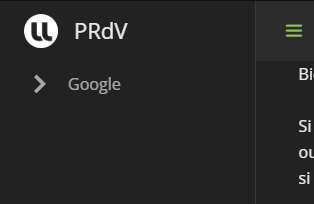
Couleurs
Deux paramètres sont présents :
Couleur principale
La couleur principale correspond à la couleur qui apparaîtra le plus souvent sur les informations importantes.
Par défaut, la couleur principale est celle-ci : ![]()
Pour la modifier, il suffit de remplacer la valeur du paramètre lumo-enhancer.primary-color par la valeur hexadécimal de la couleur voulue.
lumo-enhancer.primary-color = #96BE5ACouleur du thème sombre
La couleur du thème sombre correspond à la couleur qui apparaîtra lorsque le thème sombre a été activé sur le navigateur et/ou depuis l’application, afin de remplacer la couleur de fond « blanc ».
Par défaut, la couleur principale est celle-ci : ![]()
Pour la modifier, idem, il suffit de remplacer la valeur du paramètre lumo-enhancer.dark-background-color par la valeur hexadécimal de la couleur voulue.
lumo-enhancer.dark-background-color = #222Icônes et Favicon
Icônes
Deux icônes sont à modifier afin de correspondre à votre université ou votre centre de santé, dans le dossier …/webapps/ROOT/WEB-INF/classes/static/images/ (version 1.3.4)
ou dans le dossier .…/webapps/ROOT/WEB-INF/classes/META-INF/resources/images/ (version 1.3.4a)
| Thème | Nom fichier | Exemple |
|---|---|---|
| Clair | logo.png | |
| Sombre | logo-nb.png |
Le logo du thème sombre peut, bien entendu, être identique à celui du thème clair.
Pour ce qui est de la taille du logo, il n’y a comme limite que la largeur de la barre du menu à gauche.
Ce logo apparaît en haut du menu déroulant à gauche.
Favicon
Pour rappel, une favicon est l’icône que nous trouvons sur l’onglet de la page.
Les favicons sont à modifier et présentes dans le dossier …/webapps/ROOT/WEB-INF/classes/static/ (version 1.3.4)
ou dans le dossier …./webapps/ROOT/WEB-INF/classes/META-INF/resources/images/ (version 1.3.4a)
Pensez à vider le cache de votre navigateur pour mettre à jour l’icône !
| Nom fichier | |||
|---|---|---|---|
| favicon-16×16.png | Image de taille 16×16 | Ces images sont identiques,mises à part leur taille (16×16 ou 32×32 pixels) | |
| favicon-32×32.png | Image de taille 32×32 | ||
| favicon.ico | Fichier .ico |
